文章编号:15040时间:2025-06-10人气:
联想笔记本K20进入BIOS设置的方法虽然简单,但对于一些不熟悉计算机设置的用户来说,可能还是会遇到一些困惑。下面,我将详细介绍如何快速进入联想笔记本K20的BIOS设置,并提供一些相关的注意事项和常见问题解答。

BIOS(基本输入输出系统)是计算机启动时的固件,负责初始化硬件设备并加载操作系统。进入BIOS设置可以让用户对硬件进行更深入的配置,比如设置启动顺序、调整安全选项、查看系统信息等。对于联想笔记本K20来说,进入BIOS的方法相对固定,但需要注意的一些细节可以帮助用户更顺利地完成操作。
### 1. 准备工作
在开始之前,用户需要确保以下几点:
1. 确保笔记本电源正常:建议在进入BIOS设置前,先将笔记本充满电,或者保持在较高的电量状态,以避免在设置过程中意外关机导致数据丢失或系统不稳定。
2. 关闭不必要的程序:在进入BIOS前,建议关闭所有正在运行的程序,以防止软件冲突或误操作。
3. 准备好时间:进入BIOS设置并进行相应的修改可能需要一些时间,特别是如果用户不熟悉BIOS界面,可能需要多花几分钟时间来仔细查看和调整设置。
### 2. 进入BIOS的具体步骤
联想笔记本K20进入BIOS的方法主要有两种:一种是通过快速按下特定的按键,另一种是通过Windows设置进入。以下是详细的步骤说明:
#### 方法一:通过启动时按下特定按键
1. 关闭笔记本:如果笔记本正在运行,先完全关闭它,确保没有任何程序在后台运行。
2. 开机并快速按下键:连接好电源,按下电源键启动笔记本。在笔记本开始启动的同时,快速并持续按下F2或Delete键(不同型号可能有所不同,通常联想笔记本使用F2键进入BIOS)。需要注意的是,按键的时机要准确,通常在看到联想的Logo屏幕时开始按下F2键。
3. 进入BIOS界面:如果按键成功,用户将看到BIOS主界面。这个界面通常是蓝色的,显示了硬件设备的基本信息和各种设置选项。
#### 方法二:通过Windows设置进入BIOS
对于Windows 10或更高版本的用户,可以通过操作系统的设置来进入BIOS,这种方法相对更直观:
1. 打开设置:点击任务栏中的“开始”按钮,选择“设置”(或直接按Win + I键)。
2. 更新和安全:在设置窗口中,选择“更新和安全”选项。
3. 恢复:在左侧菜单中选择“恢复”,然后点击右侧的“启动高级选项”。
4. 重启并进入BIOS:点击“立即重启”按钮,笔记本会重启并进入一个蓝色的“选择操作”界面。此时,用户可以选择“使用设备的固件设置”(通常是通过按下F2或Delete键进入BIOS)。
### 3. 在BIOS中常见的操作
进入BIOS后,用户可以根据需要进行各种设置。以下是一些常见的操作:
1. 设置启动顺序:在“Boot”选项中,用户可以调整启动设备的顺序,比如优先从USB盘启动或从CD/DVD驱动器启动。
2. 启用或禁用设备:在“Advanced”选项中,用户可以启用或禁用特定的硬件设备,比如图形卡、声卡、USB接口等。
3. 调整安全选项:在“Security”选项中,用户可以设置管理员密码、启用或禁用Secure Boot等安全功能。
4. 查看系统信息:在“Main”选项中,用户可以查看系统的基本信息,包括处理器型号、内存容量、硬盘信息等。
### 4. 注意事项
在进行BIOS设置时,用户需要特别注意以下几点:
1. 谨慎修改设置:BIOS设置直接影响系统的启动和运行,误操作可能导致系统无法启动。因此,建议用户在不熟悉某个选项时,先查阅相关资料或联系技术支持。
2. 保存设置并退出:在完成设置后,用户需要按F10键保存并退出BIOS。有些BIOS版本会提示用户是否保存修改,用户需要确认后才能退出。
3. 避免突然关机:在BIOS设置过程中,用户应避免突然关机或拔掉电源,以防止BIOS设置损坏或系统不稳定。
### 5. 常见问题解答
在进入BIOS或进行设置时,用户可能会遇到一些常见问题,以下是一些解答:
1. 无法进入BIOS
可能的原因:
-按键不正确:不同品牌和型号的笔记本可能使用不同的按键进入BIOS。联想笔记本通常使用F2键,但某些型号可能使用Delete键或其他键。
-按键时机不准确:用户需要在启动时及时按下相应的键。如果按键太晚,系统可能已经开始加载操作系统,导致无法进入BIOS。
解决方法:
-查阅笔记本的用户手册,确认进入BIOS的正确按键。
-尝试多次重启,并在启动时快速按下按键。
2. BIOS设置后系统无法启动
可能的原因:
-启动顺序设置错误:如果用户错误地修改了启动顺序,系统可能无法找到正确的启动设备。
-安全启动设置问题:如果启用了Secure Boot,可能会导致某些非签名的操作系统无法启动。
解决方法:
-重新进入BIOS,恢复启动顺序到默认设置。
-检查Secure Boot设置,确保与操作系统兼容。
3. BIOS界面不熟悉
对于不熟悉BIOS界面的用户来说,操作可能会显得复杂和困惑。
解决方法:
-在BIOS界面中,通常会有提示信息,告诉用户如何导航和选择选项。用户可以使用方向键来选择选项,Enter键确认,Esc键返回。
-如果不确定某个选项的功能,可以暂时不要修改,直到查阅相关资料或获得专业帮助。
### 6. 联想笔记本客服电话
如果用户在进入BIOS或进行设置时遇到无法解决的问题,可以联系联想笔记本的客服电话寻求帮助。联想提供24小时人工客服服务,用户可以通过拨打相关电话号码获得技术支持。
### 7.
联想笔记本K20进入BIOS设置的方法虽然简单,但需要用户注意一些细节,以确保顺利完成操作。通过快速按下F2键或通过Windows设置进入BIOS,用户可以对硬件设备进行更深入的配置和管理。用户也需要谨慎操作,避免误修改设置导致系统问题。如果遇到困难,联系客服或寻求专业帮助是最好的选择。
希望以上详细的步骤和注意事项能够帮助用户顺利进入BIOS设置,并完成所需的操作!如果有任何疑问或遇到问题,请随时联系联想客服,获取进一步的支持和帮助。
内容声明:
1、本站收录的内容来源于大数据收集,版权归原网站所有!
2、本站收录的内容若侵害到您的利益,请联系我们进行删除处理!
3、本站不接受违法信息,如您发现违法内容,请联系我们进行举报处理!
4、本文地址:https://rm.ruoyidh.com/diannaowz/71fafef9e9e44cf6db6c.html,复制请保留版权链接!

联想笔记本开机进入BIOS设置界面如何取消,这是一个常见的问题,特别是当笔记本开机时出现黑屏,只有电源灯亮的情况下,用户可能会感到困惑和焦虑,下面将详细分析这个问题,并提供解决方法,了解BIOS的基本概念非常重要,BIOS,BasicInput,OutputSystem,是计算机的基本输入输出系统,负责硬件初始化、设备检测以及加载操作...。
电脑资讯 2025-06-09 23:27:56
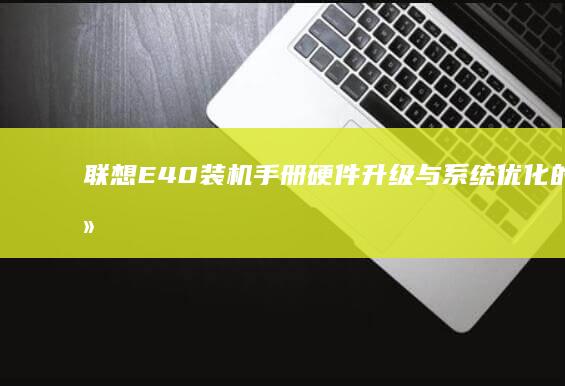
关于联想安装启动不起来的问题我们可以从硬件升级系统安装步骤等多方面进行详细分析和说明以下是对此问题的详细分析以及解决方案的步骤指南一联想硬件配置概述联想装机手册硬件升级与系统优化的详细联想是一款入门级笔记本电脑适合基础办公和日常使用它通常搭载的是或更高的处理器硬盘容量在到之间内存配置在到之间当然这也取决于具体的型号和购...
电脑资讯 2025-04-03 12:21:36

联想笔记本在系统下键盘失灵是一个常见但令人头疼的问题这可能是由于驱动故障硬件异常或系统设置不当导致的以下是一篇详细的分析说明帮你全面了解问题原因并找到解决方案联想笔记本系统下键盘失灵详解从驱动故障键盘失灵问题可能源于驱动故困系统是一个轻量级的操作系统驱动支持可能不如正式的系统全面如果联想笔记本的键盘驱动在系统中没有正确...
电脑资讯 2025-03-30 08:32:56

联想笔记本作为市场上广受欢迎的品牌之一其控制板鼠标触控板在日常使用中扮演着重要角色用户在使用过程中可能会遇到一些常见问题本文将详细分析这些问题并提供相应的解决方案同时也会解答联想笔记本控制面板在哪里的疑问联想笔记本控制板鼠标常见问题及解决方案联想让我们来了解一下联想笔记本控制面板的位置在操作系统中控制面板可以通过多种方...
电脑资讯 2025-03-29 20:31:20

联想系列盘引导快捷键及安全启动绕过指南联想系列专用不同对于用户而言盘引导是系统重装双系统安装或故障排查的常见操作但不同机型的快捷键和设置差异常让用户感到困扰本文将系统梳理各系列机型的引导快捷键并提供绕过安全启动的实用技巧助你高效完成操作一系列盘引导快捷键对照表不同系列的机型在设计上存在差异其引导快捷键也各有区别以下是常...
电脑资讯 2025-03-17 00:06:16

🔧双系统用户必看,通过联想BIOS设置调整启动顺序的图文操作手册,含是否必须登录的解答,对于安装了双系统的联想电脑用户来说,启动顺序的调整是日常使用中绕不开的,技术小课题,无论是需要频繁切换Windows和Linux,还是想优先启动某个系统,掌握BIOS中的启动顺序设置技巧至关重要,但不少用户会疑惑,调整启动顺序是否必须登录系统,B...。
电脑资讯 2025-03-10 06:44:18

遇到联想笔记本界面无显示的情况确实令人烦恼,但别担心,通过一些简单的步骤和检查,通常可以找到问题并加以解决,下面是一份详细的快速诊断与修复指南,帮助您排查并修复联想笔记本界面无显示的问题,让我们从最基础的步骤开始,1️⃣检查电源和电池确保您的联想笔记本电脑已正确连接到电源适配器,并且电池电量充足,如果是在使用电池的情况下,尝试将笔记本...。
电脑资讯 2025-03-09 11:20:28

联想笔记本恢复预装系统是许多用户在遇到系统问题或想要重新安装原厂系统时会选择的操作,不过,这个过程需要一定的步骤和注意事项来确保顺利进行,以下是对联想笔记本恢复预装系统的官方方法及注意事项的全面解析,一、官方方法联想提供了一套完整的官方恢复预装系统的流程,这通常包括以下几个步骤,1.获取恢复介质用户需要从联想官方网站下载适用于自己型号...。
电脑资讯 2025-03-09 05:22:19

在探讨如何彻底重装联想笔记本电脑以解决卡顿和故障问题时,我们需要明确的是,彻底重装系统意味着删除所有现有的操作系统和数据,这将导致所有个人文件、应用程序设置以及其他用户数据的丢失,因此,在执行此操作之前,请确保您已经备份了所有重要的文件和数据到外部存储设备或云服务中,彻底重装系统的过程可能因不同型号的联想笔记本电脑而异,但大致步骤如下...。
电脑资讯 2025-03-09 04:23:32

联想笔记本BIOS设置详解,提升性能与稳定性的小技巧,联想笔记本bios怎么恢复出厂设置,在使用联想笔记本电脑的过程中,BIOS,基本输入输出系统,设置往往被许多用户忽视,但实际上它对于提升笔记本的性能和稳定性有着重要的影响,通过合理地调整BIOS设置,可以实现更高效、稳定的工作环境,接下来,我们将详细介绍联想笔记本BIOS的相关设置...。
电脑资讯 2025-03-08 10:20:44

📝接到这个主题时,我立刻意识到这是一个既常见又让用户焦虑的技术问题,联想笔记本找不到硬盘的情况可能由硬件故障、BIOS配置错误或系统冲突引发,但大多数时候通过系统化排查即可解决,以下将结合常见故障场景,整理出六种可操作性强的修复方案,并穿插实用技巧和注意事项,🔍一、确认BIOS中硬盘识别状态按下开机键后立即连续点击F2,Fn,F2进入...。
电脑资讯 2025-03-05 23:14:51

在为联想Y7000P笔记本电脑重装操作系统时,使用U盘是一个非常有效且常见的方法,通过U盘启动系统,我们可以轻松地完成操作系统安装、修复或更换的操作,以下将详细介绍如何利用U盘为联想Y7000P笔记本电脑重装操作系统,一、准备工作1.**选择合适的操作系统镜像文件**根据自己的需求,从官方网站或其他可信渠道下载适合联想Y7000P的W...。
电脑资讯 2025-02-26 03:06:18